发布时间:2022-03-29 13: 54: 31
品牌型号:联想ThinkPad E14
系统:Windows 10家庭版
软件版本:Sibelius 2021
西贝柳斯音源怎么装?西贝柳斯安装了新音源便拥有了更多的乐器,如贝斯等等其他乐器。但是安装音源需要先从网上下载资源,然后安装,西贝柳斯便可正常读取新音源,并使用。西贝柳斯音源怎么用?音源的使用同其他乐器一样,直接添加即可。下面来看详细操作吧!
一、西贝柳斯音源怎么装
西贝柳斯标准版赠送10GB音色库,旗舰版赠送36GB音色库,软件自带的音色库安装可以参考这篇文章:《西贝柳斯音色库如何安装》,如果想找西贝柳斯自带音色库以外的音色,有许多资源网站可以找到西贝柳斯可以使用的音源库。
1.下载音源库
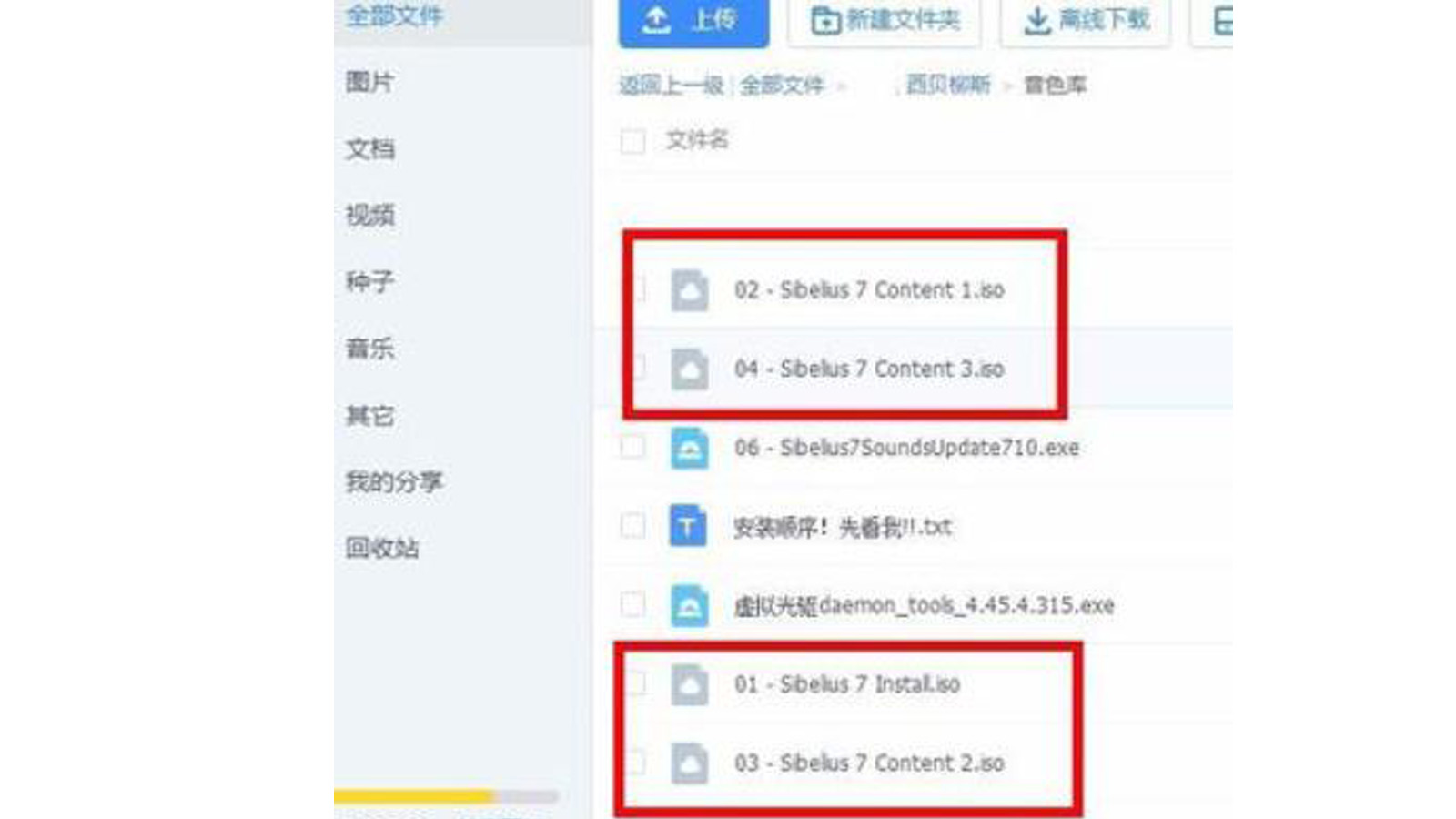
图1:下载音源库界面
我们可以从网上下载到西贝柳斯的音源库,但是这种资源都比较大,可以只安装一些必须的。
2.安装音源库
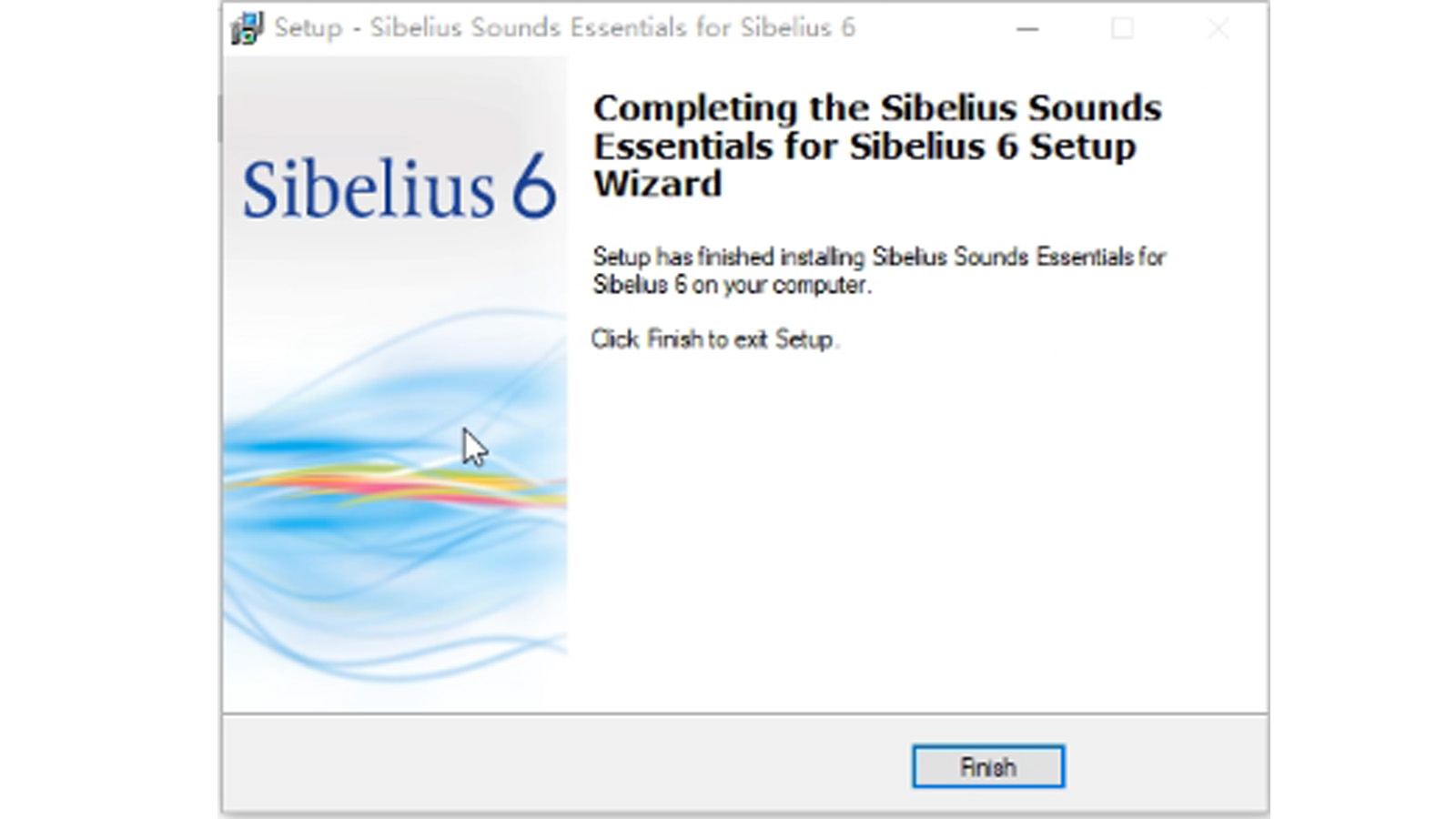
图2:安装音源界面
像安装软件一样双击安装程序,便可启动安装进程。根据安装向导一步一步进行安装即可。安装结束后,根据安装路径便可找到音源库(如图2)。
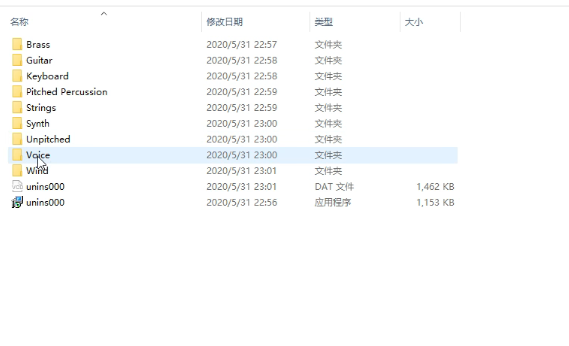
图3:音源库界面
新版的西贝柳斯可以自动识别已安装的音源库,使用时可以像自带音源一样使用。
3.手动安装音源库
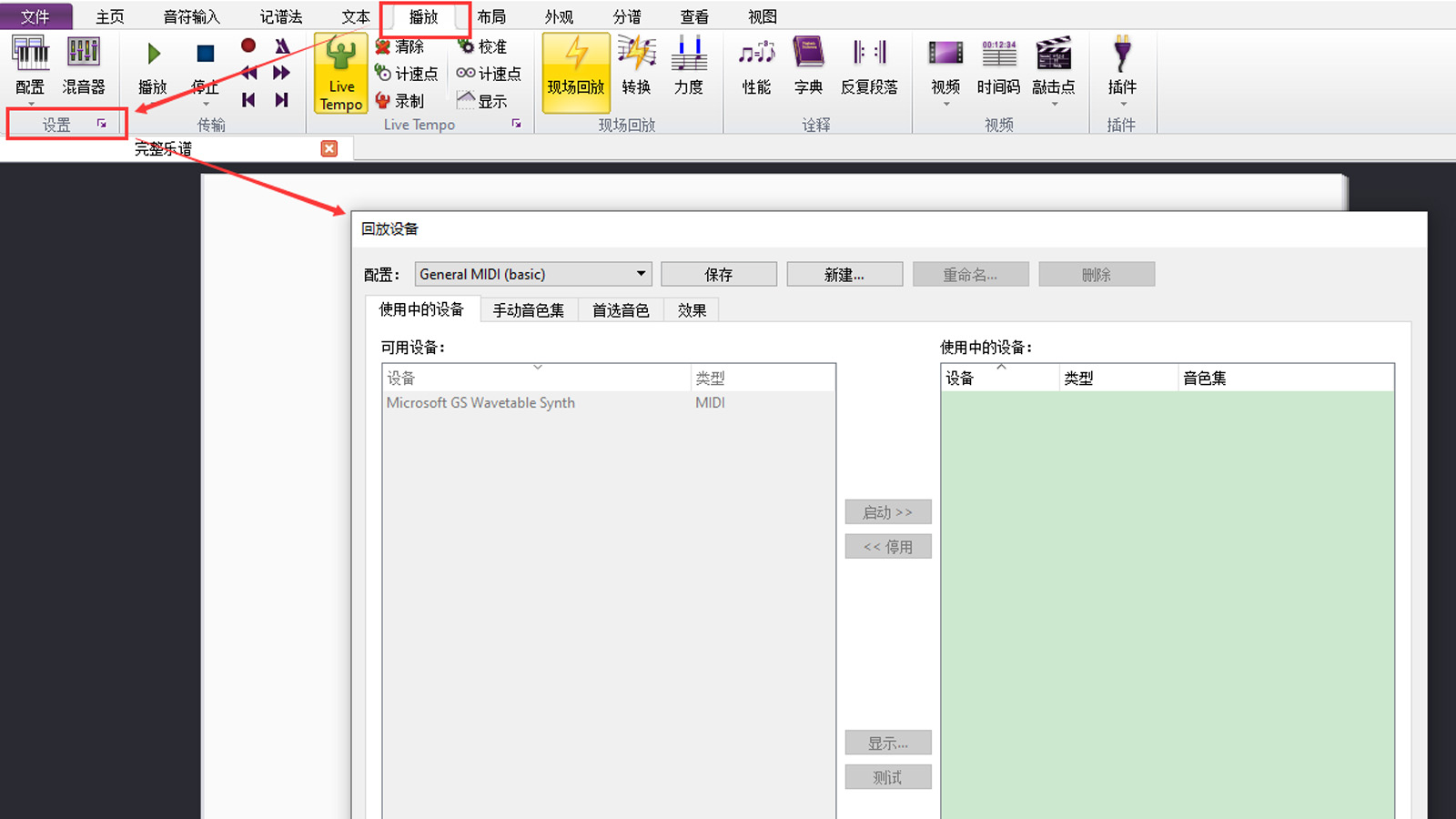
图4:回放设备界面
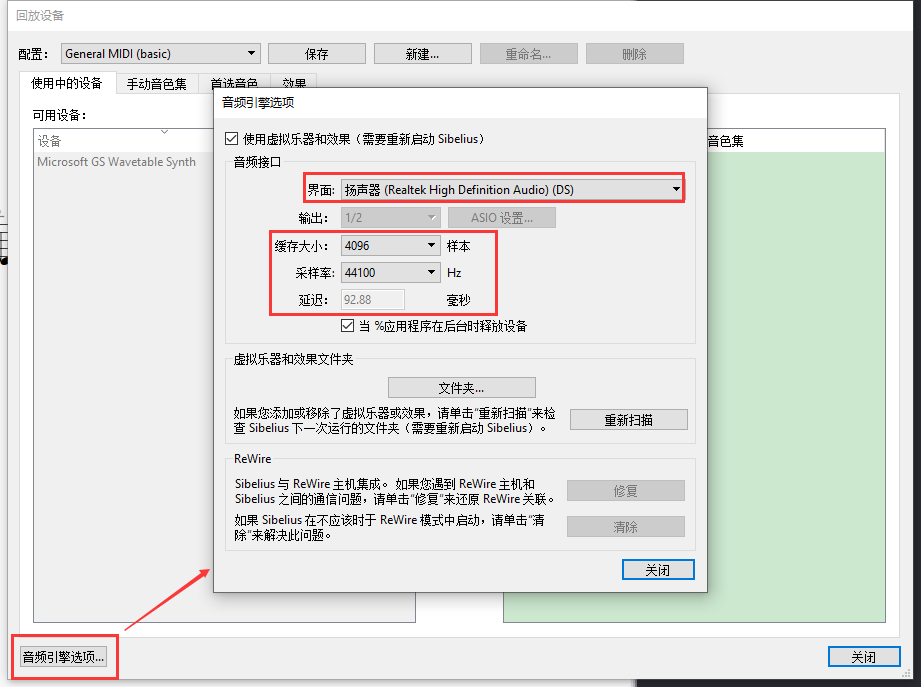
图5:回放设备界面
如果西贝柳斯未自动识别已安装的音源库,则可以通过手动的方式来添加。首先通过【播放——设置】打开【回放设备】弹窗,然后单击弹窗左下角【音频引擎选项】打开设置弹窗,单击【虚拟乐器和效果文件夹】区域的【文件夹】按钮,在弹窗内根据音源库保存路径添加即可(如图6、图7)。
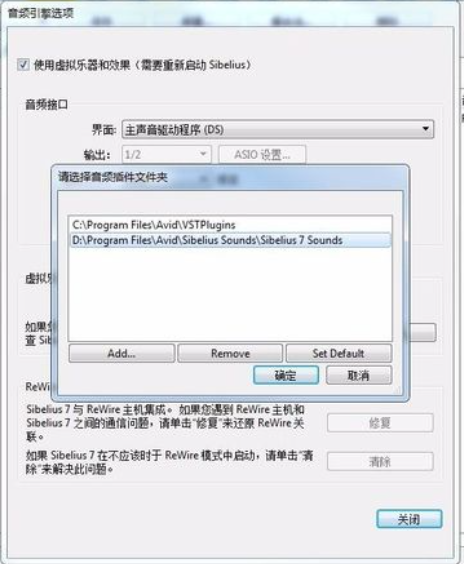
图6:安装音源库界面
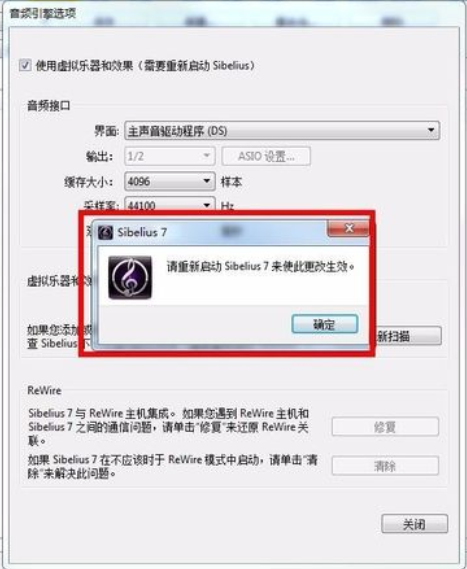
图7:安装成功界面
二、西贝柳斯音源怎么用
通过上面步骤安装了音源库后,这里我们以贝斯为例,运用新音源进行谱曲。
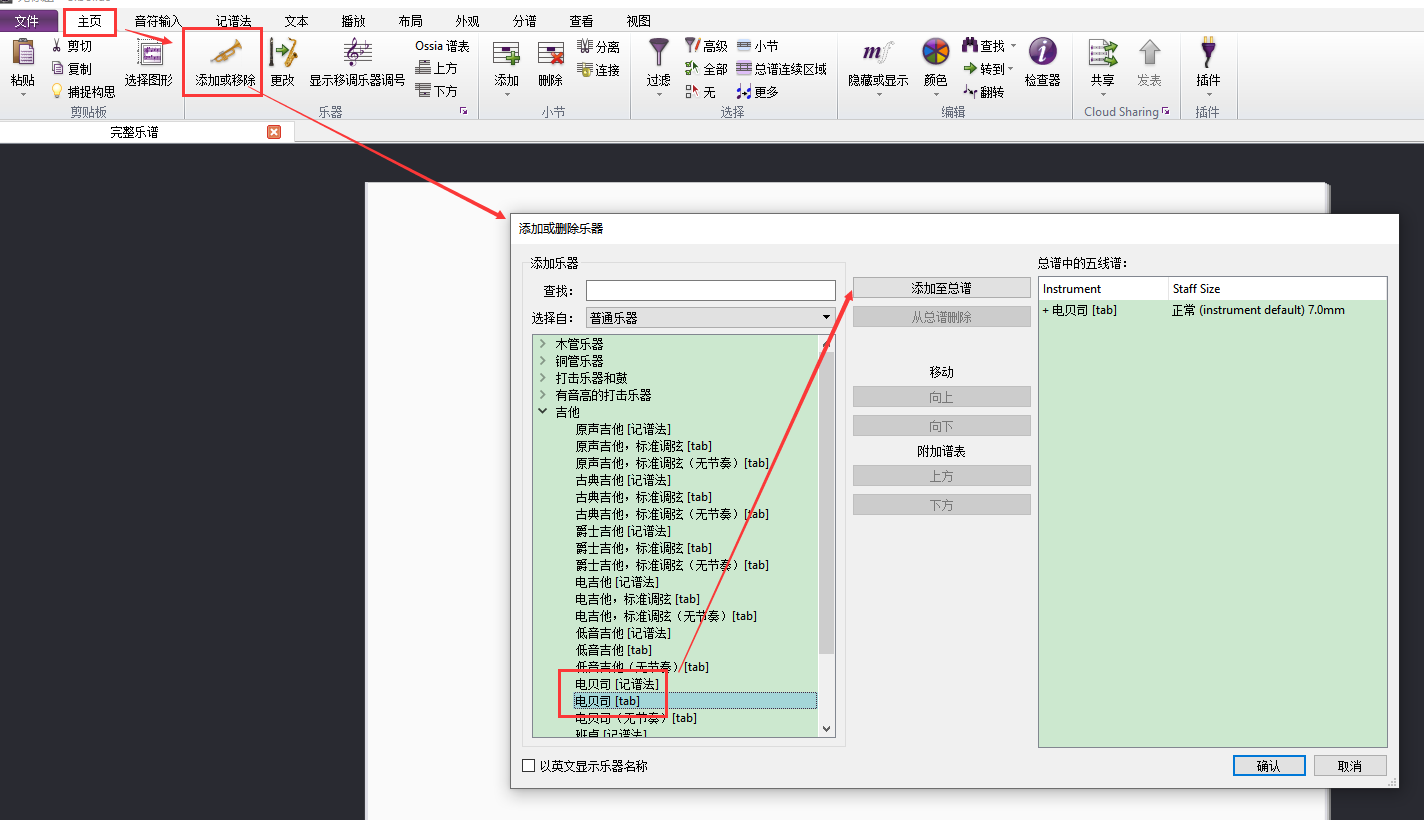
图8:添加乐器界面
启动西贝柳斯,创建新乐谱,单击【添加或移除】打开乐器弹窗,在此便可以找到【电贝司】,双击便可将其添加至总谱。
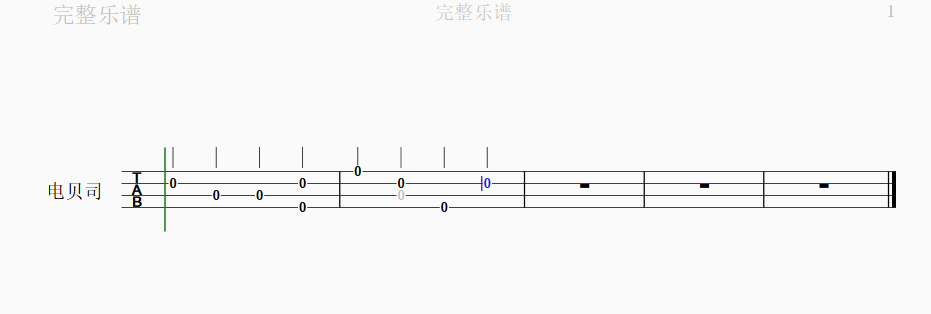
图9:乐谱界面
将电贝司添加至总谱后,我们便可以在上面进行谱曲了。
三、西贝柳斯如何编辑电贝司
如图9所示,我们添加的都是只是空弦,我们需要将【0】修改为数字。
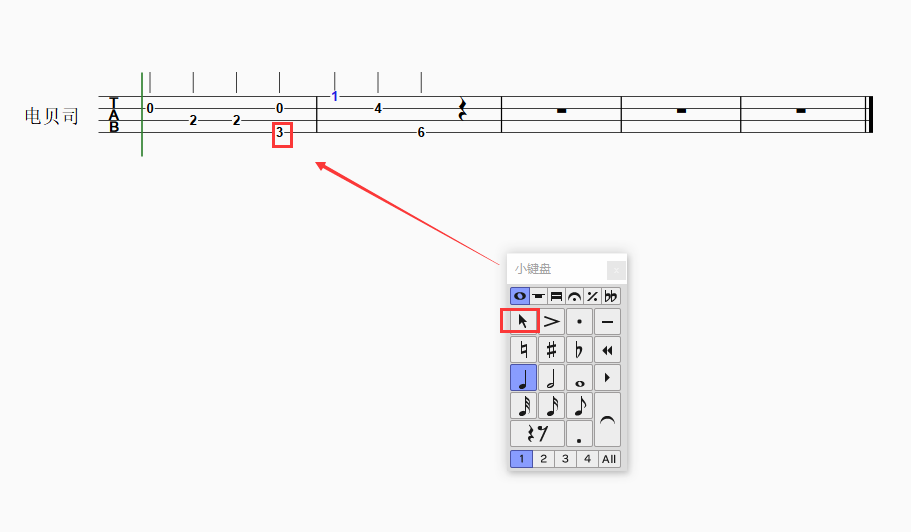
图10:编辑乐谱界面
首先,需要使用西贝柳斯小键盘上的【箭头】,选中箭头,然后用变成蓝色的箭头去单击乐谱上的【0】,然后在使用计算机键盘上的数字键去填充即可。
四、总结
西贝柳斯音源怎么装?首先,要通过资源网站下载西贝柳斯适配的音源程序。下载完毕之后,如安装程序一样一步一步根据安装向导安装音源文件。音源文件安装完毕,西贝柳斯会自动识别这些音源。西贝柳斯音源怎么用?这里我们以添加电贝司为例,像使用西贝柳斯自身的乐器一样,打开乐器弹窗,找到电贝司,双击便可添加至总谱中。在总谱中,便可进行编曲。如果编曲是【0】(空弦),我们可以使用小键盘上【箭头】选中【0】,然后再使用计算机键盘上数字进行替换。
作者:伯桑
展开阅读全文
︾